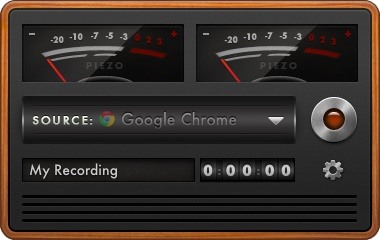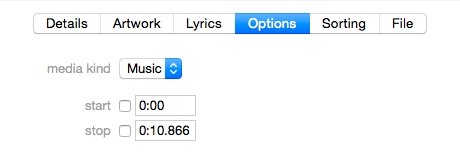Sayangnya, ada beberapa cara yang baik untuk melakukan ini tanpa secara eksplisit melanggar hukum, tapi saya baru-baru ini menemukan sebuah konsep baru untuk merekam lagu dari berbagai layanan, termasuk Google, Spotify, Pandora, SoundCloud, dan lain-lain. Menggunakan Piezo oleh Rogue Amoeba, Anda tidak perlu men-download torrents, menggunakan login seorang teman, atau workarounds lainnya.
Piezo adalah perekam audio sederhana yang memungkinkan Anda untuk memilih salah satu dari aplikasi Mac Anda untuk merekam setiap audio yang dihasilkan. Ini berarti Anda dapat dengan mudah mulai merekam audio dari situs web apapun. Sementara ini secara teknis masih terbilang abu-abu dalam hal legalitas, saat merekam musik, itu masih lebih baik daripada metode lainnya yang disebutkan di atas.
Anda selalu dapat menggunakan Piezo untuk merekam panggilan Skype, presentasi, panggilan konferensi, dan lebih-tanpa mendapatkan sistem apapun suara tertanam di trek.
Contents
Langkah 1: Download & Install Piezo
Piezo tidak di-host di Mac App Store, sehingga Anda akan perlu untuk men-download file ZIP terkait di bawah ini, ekstrak, kemudian memindahkannya ke folder Applications. Jika Anda mendapatkan error ketika Anda pertama kali membuka aplikasi, pastikan bahwa Anda telah memungkinkan aplikasi instalasi dari pengembang tak dikenal pada Mac Anda.
Perhatikan bahwa versi gratis dari aplikasi ini hanya memungkinkan Anda untuk merekam 10 menit audio yang jelas per rekaman. Setelah itu, lapisan kebisingan akan ditambahkan ke rekaman Anda. Jika Anda menemukan diri Anda perlu lebih dari batas perekaman 10 menit, Anda mungkin ingin membeli penuh lisensi Piezo sebesar $ 19.
Langkah 2: Catat Target App
Dengan Piezo diinstal dan berjalan, Anda dapat menggunakan menu drop-down untuk memilih aplikasi yang ingin merekam. Jika aplikasi sudah berjalan, Anda akan diminta untuk meluncurkan kembali itu.
Setelah aplikasi dipilih, tekan tombol rekam dan kemudian memainkan audio dari aplikasi sumber. Tekan tombol rekam lagi untuk berhenti merekam dan menggunakan ikon kaca pembesar untuk mencari file pada hard drive Anda.
Langkah 3: Mengedit Audio dengan iTunes
Nyebelin hanya tentang rekaman dengan cara ini adalah sepersekian detik dari udara mati pada awal dan akhir rekaman-waktu yang dibutuhkan untuk pergi dari menekan tombol record untuk memutar audio, kemudian lagi saat dari akhir jalur untuk menghentikan perekaman.
Untungnya, Anda dapat menggunakan iTunes untuk mengedit bawah trek.Buka file audio dengan iTunes, kemudian klik kanan dan pilih “Get Info.” Di bawah tab Options, Anda akan melihat kolom untuk “mulai” dan “berhenti” yang dapat disesuaikan untuk mencocokkan awal yang benar dan berhenti kali.
Setelah Anda mengatur waktu dengan nilai yang benar, Anda dapat menyimpan perubahan dan membuat file baru dengan mengklik kanan trek Anda diedit dan memilih “Buat berkas AAC” (jenis file mungkin berbeda pada iTunes Anda tergantung pada pengaturan impor Anda) .
Anda sekarang harus memiliki penuh, sebening kristal salinan dari setiap lagu yang Anda temukan di mana saja di web. Jika Anda menemukan kegunaan lain untuk Piezo, pastikan untuk memberitahu kami tahu di komentar di bawah!